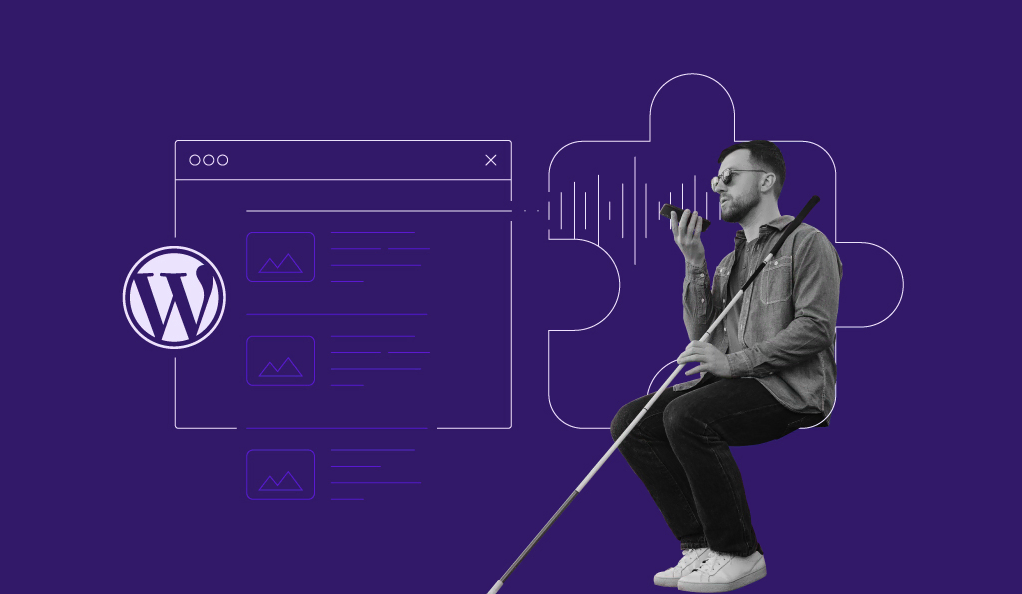Tudo o Que Você Precisa Saber para Ter Post ID no WordPress
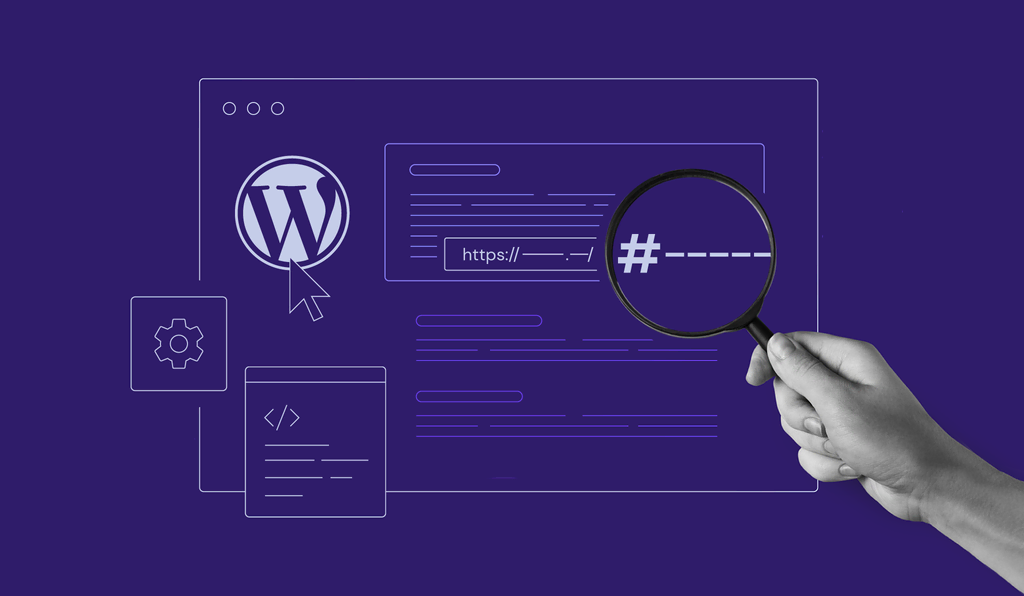
O post ID do WordPress é um número único gerado pelo sistema de CMS para ajudá-lo a identificar cada publicação em um site. Saber como encontrar os IDs dos posts no WordPress é muito importante se você quer gerenciar melhor o seu site.

O Que Dá para Fazer com um ID de Publicação?
O ID da publicação é um elemento essencial na hora de configurar os plugins do seu WordPress. Ao saber o número de ID de cada post, você pode fazer certas exceções ou dar determinadas ordens para uma publicação sem interromper o resto do conteúdo de seu website.
Como Encontrar o ID do Post no WordPress?
Encontrar o ID do post do WordPress é muito fácil. Contudo, muitos usuários do WordPress ainda têm dificuldade em achar esses números.
Basicamente, existem duas maneiras de identificar o ID: manualmente ou usando um plugin.
Aqui estão os passos completos para cada método:
Para Encontrar o Post ID Manualmente
Primeiro, vamos para a página de admin do WP.
Já no dashboard do WordPress, você deve poder ver todos os seus posts. Caso não seja possível, clique em “Todos os posts”.
Escolha o post que você deseja identificar. Neste caso, vamos escolher um post chamado “Como Criar um Email Profissional e Configurar Cliente de Email”. Não clique no post — ao invés disso, apenas posicione o mouse sobre o seu título, o que fará com que ID da publicação fique visível no canto inferior esquerdo de sua tela.
Contudo, se por algum motivo você quiser editar a sua postagem e encontrar o post ID ao mesmo tempo, ou deseja copiar o ID, você pode clicar no título da postagem.
Você será direcionado para a página de edição do seu post. Preste atenção na barra de URL. O post ID sempre está posicionado entre os elementos “post=” e “&”.
Lembre-se que o ID da publicação é composto apenas pelos números, ou seja, você não precisa anexar outras partes do endereço (como “post=” ou “&action”).
Fora do post ID, existem outros IDs no WordPress que podem ajudá-lo a otimizar seu site ou plugins, como tag, categoria e página.
Cada um pode ser encontrado através de um processo similar. Aqui estão os passos para encontrar o ID de categoria:
Primeiramente, clique em Posts > Categorias no menu do lado esquerdo.
Agora, passe o seu mouse sobre o nome daquela categoria que você deseja obter o ID, para novamente conferir seu endereço de URL aparecendo no canto inferior esquerdo da tela. O ID da categoria sempre aparece entre “tag-ID=” e “&post”.
Você também pode encontrar o ID da categoria ao clicar numa categoria específica.
Na página de edição, dê uma olhada na barra de URL, pois o ID estará posicionado entre a “tag_ID=” e “&post”.
Como Usar um Plugin para Encontrar o Post ID
Alguns plugins para o WordPress podem ajudá-lo a encontrar todos os itens que contêm IDs especiais, incluindo tags, categorias, posts e páginas. Esses plugins são muito úteis se você desejar organizar ou procurar por múltiplos IDs de publicações diferentes.
1. Show Pages ID
Esse é um plugin open-source desenvolvido pela YYDelevopment — uma desenvolvedora bastante conhecida para WordPress. O plugin permite que os usuários vejam IDs do WordPress como ID de publicação, ID de página, ID de imagem, ID de comentário e ID de categoria. Todos esses IDs são visíveis na área de admin do WordPress.
2. Reveal ID
Outro ótimo plugin para encontrar IDs no WordPress é o Reveal ID. Ele tem recursos similares aos do Show Pages ID, mas com a diferença de ter sido desenvolvido pela comunidade WP.
Ele tem suporte para múltiplos idiomas, assim como o recurso de colunas ordenáveis para WordPress 3.1 ou mais recente. Se você ama brincar com códigos e funções, o Reveal ID pode ser ideal para o seu estilo.
Ademais, você também pode modificar as colunas na sua área de admin WP para criar uma função customizada.
Contudo, a não ser que você tenha ampla experiência em editar o arquivo functions.php, nós fortemente recomendamos que use os plugins do WordPress em vez disso.
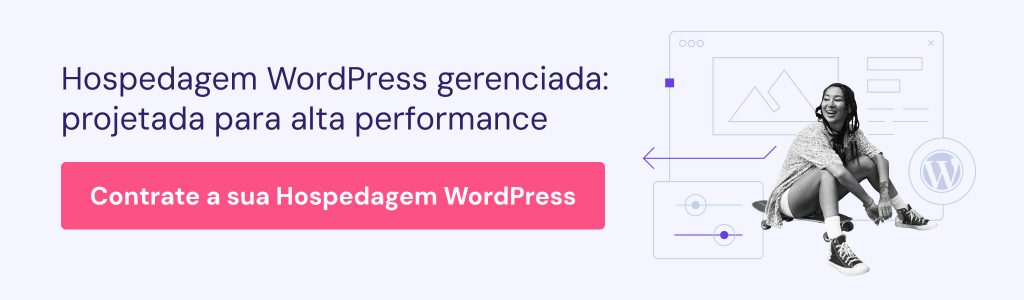
Conclusão
Nem todos os usuários do WordPress precisam usar post ID na hora de gerenciar conteúdos. Entretanto, saber como identificá-lo é benéfico se você deseja customizar, categorizar ou organizar múltiplas postagens.
Finalmente, esperamos que este artigos possa ajudá-lo a entender como encontrar o ID da postagem no WordPress. Conte para a gente nos comentários abaixo se você tem alguma dúvida sobre esse tópico!